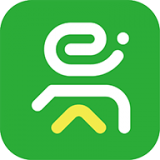联想win10笔记本如何进入bios设置
2025-06-19 13:36:04来源:9gapp编辑:佚名
联想win10怎么进入bios模式(联想笔记本bios设置图解)
bios(basic input output system)即基本输入输出系统,是计算机硬件与操作系统之间的桥梁。对于联想笔记本用户来说,掌握进入bios的方法对于进行系统维护、硬件配置调整等操作至关重要。本文将详细介绍联想win10笔记本如何进入bios模式,并提供bios设置图解,帮助用户更好地了解bios界面及功能。
一、常见进入bios的方法
1. 开机过程中按键法
* 当联想笔记本正在启动时,屏幕上会显示lenovo标志或启动提示信息。此时,用户需要快速、连续多次按下特定的功能键以进入bios设置。
* 对于大多数联想笔记本,常用的进入bios的按键包括f1、f2、fn+f2(部分机型)、delete(早期台式机)、或特定的novo开机按钮(2012年后发布的部分笔记本产品)。
2. 重启电脑按键法
* 如果联想笔记本已经启动并运行windows 10操作系统,用户可以通过重启电脑来进入bios。
* 具体步骤为:点击开始菜单,选择“关机”或“重启”,在重启过程中迅速多次按下特定的功能键(如f1、f2等)。
3. 通过windows系统设置菜单进入
* 对于部分联想笔记本,还可以通过windows系统设置菜单进入bios。
* 在“设置”-“更新和安全”-“恢复”-“高级启动”中找到“立即重启”的选项,重启后选择“疑难解答”-“高级选项”-“uefi固件设置”-“重启”,即可进入bios。
二、联想笔记本进入bios的具体步骤(以f2键为例)
1. 确保电脑处于关机或重启状态
* 首先,确保联想笔记本处于关机状态或已经通过开始菜单选择了重启。
2. 快速连续按下f2键
* 在联想logo显示之后,立即开始快速、连续多次按下f2键。部分机型可能需要使用fn+f2组合键。
3. 进入bios界面
* 如果按键正确且及时,联想笔记本将进入bios设置界面。此时,用户可以使用方向键在bios界面中进行导航和设置。
三、联想笔记本bios设置图解
进入bios界面后,用户会看到类似以下的界面(不同版本的bios界面可能略有差异):
1. main(系统基本信息设置)
* 该选项卡主要显示系统的基本信息,包括bios版本、生产日期、主机编号、cpu信息、内存大小、网卡物理地址等。
2. devices(设备界面)
* 该选项卡用于设置usb设备、键盘鼠标、显示等设备的参数。
3. advanced(高级设置)
* 该选项卡包含网络、电源管理、cpu设置等高级选项。用户可以在此进行更详细的配置和调整。
4. power(电源菜单)
* 该选项卡用于设置电源管理相关的选项,如电源唤醒功能、电源计划等。
5. security(安全选项)

* 该选项卡用于设置系统的安全选项,如管理员密码、开机密码、硬盘密码等。
6. startup(引导启动顺序)
* 该选项卡用于设置系统的启动顺序和启动选项。用户可以在此选择从哪个设备启动系统,或设置uefi/传统引导模式等。
四、注意事项
1. 谨慎操作
* 在进行bios设置时,请务必谨慎操作,避免不当修改导致电脑无法正常启动或运行。
2. 保存更改
* 完成bios设置后,请记得使用f10键保存并退出bios界面,以使更改生效。
3. 查阅手册
* 不同型号的联想笔记本可能有所不同,建议查阅具体型号的使用手册或在线支持服务获取准确信息。
通过本文的介绍,相信联想win10笔记本用户已经掌握了进入bios的方法和bios设置的基本操作。在实际操作中,用户可以根据自己的需求和系统配置进行相应的调整和优化。